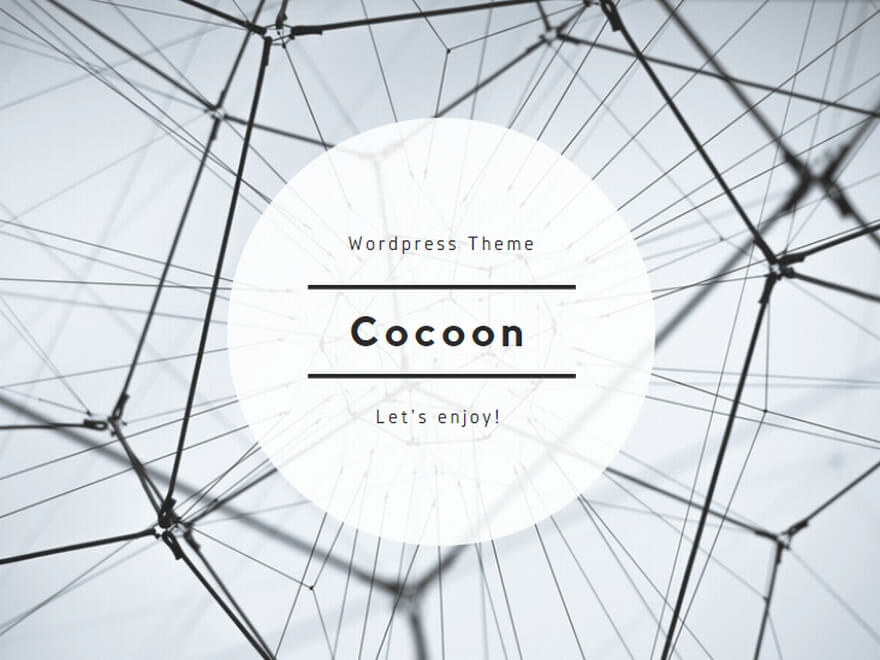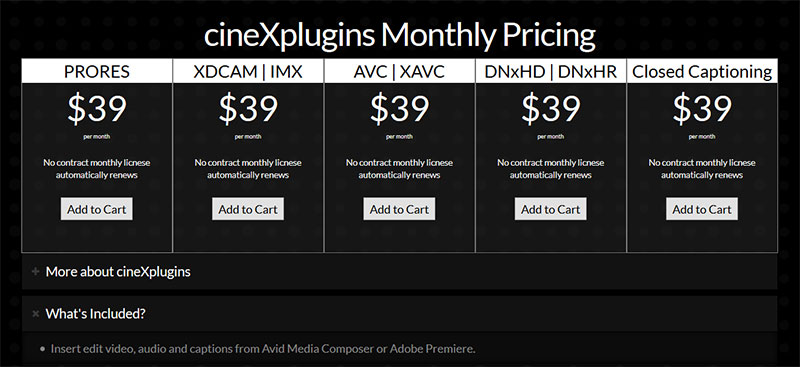Adobe Premiere Pro CCやAVID Media Composer用 CineXtoolsプラグイン
長いプログラムを編集していて、このカットだけ差し替えたいのに…と思ったことはありませんか?
CineXtoolsプラグインを使うと、CineXtoolsのように別のアプリケーションを使ってエクスポートするのではなく、Adobe Premiere Pro CCやAvid Media Composerのアプリケーションの書き出し機能を使用して、すでに書き出されたファイルに対して直接インサート編集ができます。
対応するフォーマットは、ProRes、XAVC、AVC、XDCAM / IMX、DNxHD / HRなどcineXtoolsで現在サポートしているすべてのコーデックとラッパーをサポートします。
通常のNLEの編集は非破壊で、素材を破壊せず組み替えることができる一方「書き出されたメディア」や「素材」に対して直接加工を加えることはできません。一部分を変更する場合でも、すべてを「別のムービー」として書き出す必要があります。
このプラグインを使うと、既にあるムービーの一部分を直接書き換えます。VTRテープに似たインサート編集が行えます。
CineXtoolsについて詳しくはこちら。
ファイルベースのインサート編集ツール CineXtools | MotionWorks.JP
スタンドアロンでプラグインだけを購入する場合、cineXtoolsのサブスクリプションは必要ありませんが、月額ライセンスの場合は書き出しフォーマットごとに異なるライセンスが必要になります。ライセンスには iLok License Managerを使用します。
月額$39で利用でき、cineXtoolsのフル機能を必要としていない場合や決まったフォーマットのみ使用する場合にバンドルのサブスクリプション契約よりも安く利用できます。
Media Composer版の使用方法
使い方はそれほど難しくはありませんが、設定するためにいくつか確認する点があります。インサートするターゲットの「色空間」「フレームレート」「タイムコード」が一致していることが条件です。
- Media Composerプラグインの場合、インサートするターゲットの色空間、フレームレート、タイムコードが同じ「ダミー」のプロジェクトを作成します。
- インサートするターゲットのソースとなる2番目のビデオレイヤーを作成します。
- ソースにイン点とアウト点を設定し、V2レイヤーにインサートします。
- 「ファイル」>「出力」>「ファイルにエクスポート」を選択します。
- AMAエクスポートツールで、エクスポートプロファイルで「Cinedeck Insert」を選択します。
- 「OK」を選択すると挿入先のファイルを選択するウィンドウが開き、ファイルを選択するとインサート編集開始されます。